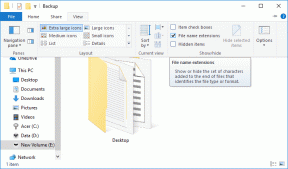Jak usunąć wszystkie mody Vortex na raz
Różne / / April 03, 2023

Mody Vortex to jedyne mody, które są używane w każdym typie gier wideo. Ma ogromne otwarte źródło, które pozwala użytkownikowi pobierać i grać w grę z różnymi modami. Zasadniczo pomaga wybierać mody i obsługuje różne gry. Niedawno uruchomiono mod Nexus Vortex, który jest ulepszoną wersją i może działać na każdym typie urządzenia. Jeśli już ich nie potrzebujesz, możesz po prostu usunąć mody Vortex. Ten artykuł pomoże ci zrozumieć, jak usunąć wszystkie modyfikacje Vortex naraz.

Spis treści
- Jak usunąć wszystkie mody Vortex na raz
- Jak teraz nazywa się Nexus Mod Manager?
- Czy Vortex zastąpił Nexus Mod Managera?
- Czy Vortex Dafe nadaje się do modowania?
- Czy Vortex jest dobry do gier?
- Gdzie są przechowywane pliki modów Vortex?
- Czy mogę usunąć pobrane pliki Vortex?
- Jak czyścić Vortex Mod?
- Czy istnieje sposób na usunięcie wszystkich modów Nexus Vortex?
- Jak usunąć mody z Nexus Mod Managera?
- Jak masowo usuwać modyfikacje z Nexusa?
- Czy mogę usunąć folder Vortex Mods?
- Jak usunąć wszystkie mody Vortex jednocześnie?
Jak usunąć wszystkie mody Vortex na raz
Czytaj dalej, aby znaleźć szczegółowe instrukcje wyjaśniające, w jaki sposób usunąć wszystkie modyfikacje Vortex jednocześnie, z przydatnymi ilustracjami dla lepszego zrozumienia.
Szybka odpowiedź
Możesz usunąć wszystkie mody Vortex jednocześnie, wykonując poniższe czynności:
1. Przejdź do Menedżer modów Nexusa folder na komputerze.
2. Wybierz żądany folder z grą i kliknij na Mody teczka.
3. wciśnij Usuń klucz z klawiatury, aby usunąć mody.
Możesz powtórzyć kroki dla innych gier, aby usunąć powiązane modyfikacje.
Jak teraz nazywa się Nexus Mod Manager?
Nexus Mod Manager, teraz nazywany Wydanie społecznościowe NMM, zastąpił tryb Vortex. Został zaprojektowany w taki sposób, aby gra była bardzo prosta. Możesz pobrać ten mod z dowolnego komputera z systemem Microsoft Windows i jest on dostępny w 30 grach.

Przeczytaj także: Jak przeprowadzić pobieranie Vortex Mod Manager w systemie Windows 10
Czy Vortex zastąpił Nexus Mod Managera?
Tak, Vortex zastąpił Nexus Mod Manager i oferuje swoim użytkownikom lepszą obsługę i kontrolę dzięki bardziej nowoczesnemu interfejsowi. Jeśli użyjesz moda Vortex, otrzymasz proste modowanie, a także więcej scen modowania.
Czy Vortex Dafe nadaje się do modowania?
Tak, Vortex jest bezpieczny do modowania, ponieważ ma zaktualizowaną bezpieczną piaskownicę do instalacji modów, która może chronić Twój komputer lub laptop. Co więcej, jeśli ktoś spróbuje włamać się do twojego systemu, zostanie łatwo zablokowany i nie będzie mógł uzyskać do niego dostępu.
Czy Vortex jest dobry do gier?
Tak, Vortex jest dobry do gier, ponieważ jest niedrogi i może działać w każdym typie gry. Ponadto możesz grać w grę na każdym typie urządzenia i bez konsoli lub urządzenia do gier, jeśli używasz Vortex.
Gdzie są przechowywane pliki modów Vortex?
Pliki modów Vortex są przechowywane w folder MODS na komputerze, który można uzyskać z górnego menu.
Przeczytaj także: Gdzie są przechowywane nagrania Microsoft Teams?
Czy mogę usunąć pobrane pliki Vortex?
Tak. Gdy nie potrzebujesz już plików pobierania Vortex Mods, możesz je usunąć. To bardzo łatwe; wystarczy wybrać pobrany plik i dotknąć opcji usuwania.
Jak czyścić Vortex Mod?
Poniżej przedstawiono kroki, aby wyczyścić mod Vortex:
1. Najpierw pobierz plik pożądany Mod Nexus Vortex. Wybraliśmy moda do Fallouta 4 do demonstracji.
2. Następnie uruchom pobrany mod Poprzez Wir.
3. Kliknij prawym przyciskiem myszy menu i kliknij na Wybierz brak.
4. Teraz wybierz pożądanyDLC.esm plik.
5. Ponownie kliknij prawym przyciskiem myszy DLCnukaworld.esm plik z lewego panelu.
6. Kliknij na Zastosuj filtr z czyszczenia opcja.
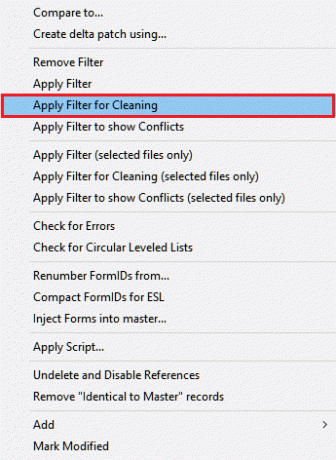
7. Po zakończeniu filtrowania kliknij prawym przyciskiem myszy plik DLCnukaworld.esm plik i kliknij na Usuń rekordy „Identyczne z wzorcami”. opcja. W dalszej części tego artykułu dowiesz się, jak usunąć wszystkie mody Vortex jednocześnie.
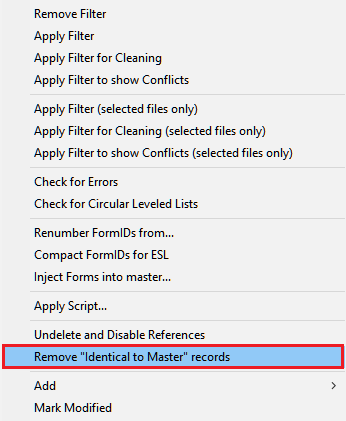
8. Kliknij Tak, jestem pewny z wyskakującego okienka alertu.
9. Jeszcze raz kliknij prawym przyciskiem myszy DLCnukaworld.esm i wybierz Cofnij usunięcie i wyłącz odniesienia opcja.
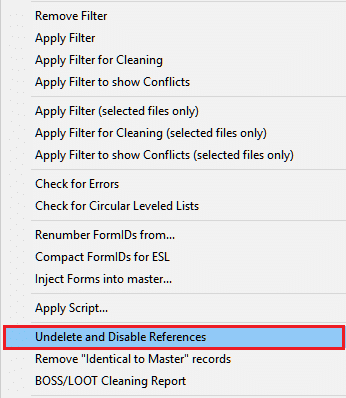
10. zaznaczyć Kopia zapasowa opcja i zamknij moda.
Zobaczysz zielony znacznik wyboru DLC i LOOT, które teraz wyczyściłeś.
Przeczytaj także: Ostateczna lista modów do Fallouta 3
Czy istnieje sposób na usunięcie wszystkich modów Nexus Vortex?
Tak, istnieje sposób na usunięcie wszystkich modów Nexus Vortex w sekcji modów. Czytaj dalej, aby się o tym dowiedzieć.
Jak usunąć mody z Nexus Mod Managera?
Poniżej przedstawiono kroki usuwania modów z menedżera modów Nexusa:
1. Otworzyć Przeglądarka plików na komputerze i otwórz plik Dysk lokalny (C:).
2. Przejdź do Menedżer modów Nexusa folder i otwórz go.
3. Wybierz pożądana gra z którego chcesz usunąć mod.
4. Kliknij na Mody teczka.
5. Kliknij prawym przyciskiem myszy żądany mod i kliknij na Usuwać z menu kontekstowego.
Czytaj dalej, aby dowiedzieć się, jak usunąć wszystkie mody Vortex jednocześnie.
Jak masowo usuwać modyfikacje z Nexusa?
Poniżej przedstawiono kroki do usuwanie masowe mody z Nexusa:
1. Idź do Mody folder w twoim żądany folder z grą.
2. Następnie naciśnij Ctrl + A wybrać wszystkie mody.
3. Teraz naciśnij Usuwać klawisz z klawiatury.
4. Kliknij Tak aby potwierdzić działanie.
Czy mogę usunąć folder Vortex Mods?
Tak, możesz usunąć folder modów Vortex, a następnie musisz odinstalować mod.
Jak usunąć wszystkie mody Vortex jednocześnie?
Będziesz musiał przejść do Przeglądarka plikówapp > Dysk lokalny (C:) > Nexus Mod Manager > folder gry. Następnie wybierz Mody folder i naciśnij Usuwać klawisz, aby usunąć wszystkie mody.
Zalecana:
- Jak się dowiedzieć, czy ktoś zablokował Twój numer na iPhonie bez dzwonienia
- Jak korzystać z SAE Killstreak w MW2
- Napraw błąd logowania Nexus Mod Manager
- Jak usunąć swoje konto Riot
Mamy więc nadzieję, że zrozumiałeś jak usunąć wszystkie modyfikacje Vortex naraz ze szczegółowymi krokami pomocy. Możesz przekazać nam wszelkie pytania lub sugestie dotyczące dowolnego innego tematu, o którym chcesz, abyśmy napisali artykuł. Upuść je w sekcji komentarzy poniżej, abyśmy wiedzieli.